IE 또는 Edge에서 일부 웹 사이트에 액세스할 수 없으면 어떻게 합니까?
게시 됨: 2019-09-27많은 사람들이 Chrome의 미니멀한 아키텍처를 선호합니다. 일부는 Mozilla Firefox의 유연성을 좋아합니다. 그러나 이 두 브라우저 대신 Internet Explorer를 선택하는 사용자가 여전히 있습니다. 조직은 IE의 사용자 지정 가능한 그룹 정책을 활용하여 비즈니스 요구 사항에 가장 도움이 되는 웹 브라우저를 설계할 수 있습니다. 한편 Microsoft 충성도는 Windows 내장 브라우저인 Edge를 사용하는 것을 선호합니다. 결국 페이지 주석, 읽기 목록 및 향상된 보안과 같은 고유한 기능이 있습니다.
물론 Microsoft에서 설계한 브라우저에는 문제가 많다는 것을 알고 있습니다. 일부 사용자는 Microsoft Edge에서 특정 웹 사이트를 열 수 없다고 불평합니다. 다른 사람들은 "Internet Explorer에 '웹 페이지를 표시할 수 없습니다'라는 메시지가 표시되는 이유는 무엇입니까?"라고 묻습니다.
당신이 같은 곤경에 처해 있다면, 우리는 당신에게 몇 가지 탈출구를 보여줄 것입니다. 이 기사에서는 Microsoft Edge 및 Internet Explorer에서 특정 웹 사이트를 열 수 없을 때 수행할 작업을 보여줍니다.
연결 문제 확인
연결 문제가 있는지 확인하는 가장 간단한 솔루션부터 시작해야 합니다. 인터넷 연결로 인해 브라우저의 웹사이트에 액세스할 수 없는지 여부를 평가해야 합니다. 이 경우 다음 세 가지 작업을 수행할 수 있습니다.
- 네트워크 어댑터 다시 시작
- 네트워크 어댑터 드라이버 업데이트
- 바이러스 백신 비활성화
네트워크 어댑터 다시 시작
- 키보드에서 Windows 키+R을 눌러 실행 대화 상자를 시작합니다.
- 실행 대화 상자에서 "ncpa.pl"(따옴표 제외)을 입력한 다음 확인을 클릭합니다.
- 이제 네트워크 어댑터를 마우스 오른쪽 버튼으로 클릭합니다.
- 비활성화를 선택합니다.
- 마지막으로 네트워크 어댑터를 마우스 오른쪽 버튼으로 클릭한 다음 사용을 클릭합니다.
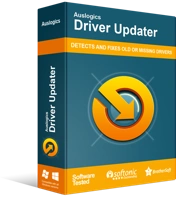
Driver Updater로 PC 문제 해결
불안정한 PC 성능은 종종 오래되거나 손상된 드라이버로 인해 발생합니다. Auslogics Driver Updater는 드라이버 문제를 진단하고 이전 드라이버를 한 번에 또는 한 번에 하나씩 업데이트하여 PC를 보다 원활하게 실행할 수 있도록 합니다.
네트워크 어댑터 드라이버 업데이트
네트워크 어댑터 드라이버가 오래되었거나 손상되었거나 누락된 경우 Microsoft Edge 및 Internet Explorer에서 웹 사이트에 액세스할 수 없습니다. 따라서 네트워크 연결 문제가 발생하지 않도록 업데이트하는 것이 좋습니다. 이렇게 하는 세 가지 방법이 있습니다.
- 장치 관리자를 통해 네트워크 어댑터 드라이버 업데이트
- 수동으로 드라이버 다운로드 및 설치
- Auslogics Driver Updater와 같은 신뢰할 수 있는 도구 사용
장치 관리자를 통해 네트워크 어댑터 드라이버 업데이트
- 작업 표시줄로 이동한 다음 Windows 아이콘을 마우스 오른쪽 버튼으로 클릭합니다.
- 목록에서 장치 관리자를 선택합니다.
- 장치 관리자가 실행되면 네트워크 어댑터 범주의 내용을 확장합니다.
- 이제 네트워크 어댑터를 마우스 오른쪽 버튼으로 클릭하고 드라이버 업데이트를 선택합니다.
- '업데이트된 드라이버 소프트웨어 자동 검색' 옵션을 선택합니다.
장치 관리자가 네트워크 어댑터 드라이버를 업데이트하도록 합니다.
수동으로 드라이버 다운로드 및 설치
장치 관리자를 사용하면 네트워크 어댑터 드라이버를 편리하게 업데이트할 수 있습니다. 그러나 여전히 운영 체제 및 프로세서의 최신 버전을 놓칠 수 있습니다. 따라서 올바른 드라이버를 다운로드하려면 여전히 제조업체의 웹 사이트를 방문해야 할 수 있습니다. 위험할 수 있으므로 이 방법을 선택할 때 주의해야 합니다. 호환되지 않는 드라이버를 설치하면 시스템 불안정 문제가 발생할 수 있습니다.
Auslogics Driver Updater와 같은 신뢰할 수 있는 도구 사용

물론 네트워크 어댑터 드라이버를 업데이트하는 더 쉽고 안정적인 방법이 있습니다. Auslogics Driver Updater와 같은 신뢰할 수 있는 도구를 사용할 수 있습니다. 이 소프트웨어 프로그램은 운영 체제 버전과 프로세서 유형을 자동으로 인식할 수 있습니다. 버튼을 클릭하면 네트워크 어댑터에 대한 최신 제조업체 권장 드라이버를 다운로드하여 설치할 수 있습니다.
타사 바이러스 백신 비활성화
타사 바이러스 백신이 인터넷 연결을 방해할 수 있습니다. 귀하의 안티바이러스가 귀하가 방문하려는 웹사이트를 보안 위협으로 식별했을 수 있습니다. 해당 사이트를 방문해야 하는 경우 바이러스 백신을 비활성화할 수 있습니다. 이제 PC의 취약점이 걱정된다면 다른 보안 소프트웨어 프로그램으로 전환할 수 있습니다.
많은 바이러스 백신 앱이 있지만 Auslogics Anti-Malware는 PC를 안정적으로 보호할 수 있는 몇 안 되는 앱 중 하나입니다. 인증된 Microsoft Silver Application Developer가 설계했다는 점도 주목할 가치가 있습니다. 따라서 시스템 작동을 방해하지 않고 컴퓨터에서 가장 악의적인 위협을 탐지할 수 있습니다. 필요한 웹사이트에 계속 액세스하면서 필요한 보호를 받을 수 있습니다.
연결 문제가 없는지 확인한 후 Internet Explorer 또는 Microsoft Edge에서 웹 사이트에 다시 액세스할 수 있습니다. 문제가 지속되면 아래 해결 방법을 시도해 볼 것을 권장합니다.
Internet Explorer에 대한 수정 사항
- 수동으로 바로 가기 입력
- 호환성 보기 사용
- 안전 주소 목록에 바로 가기 추가
수동으로 바로 가기 입력
- 웹 사이트 URL을 마우스 오른쪽 버튼으로 클릭한 다음 컨텍스트 메뉴에서 바로 가기 복사를 선택합니다.
- 이제 Internet Explorer의 주소 표시줄로 이동하여 바로 가기를 붙여넣습니다.
- 키보드에서 Enter 키를 누르십시오.
호환성 보기 사용
Internet Explorer의 호환성 보기를 재설정하여 필요한 웹사이트에 액세스할 수도 있습니다. 그렇게 하려면 아래 지침을 따르세요.
- 인터넷 익스플로러를 실행합니다.
- 키보드에서 F12 키를 누릅니다. 이렇게 하면 브라우저 하단에 개발자 도구 창이 나타납니다.
- 개발자 도구 창의 메뉴 모음으로 이동한 다음 브라우저 모드: IEx를 선택합니다. 'IEx'는 현재 브라우저 보기 설정의 버전을 나타냅니다.
- 브라우저 모드 목록에서 이전 버전의 Internet Explorer를 선택합니다.
- F12 키를 다시 눌러 개발자 도구 창을 닫습니다.
안전 주소 목록에 바로 가기 추가
다른 브라우저 보기를 선택해도 문제가 해결되지 않으면 영향을 받는 웹 사이트를 안전한 주소 목록에 추가해 볼 수 있습니다. 단계는 다음과 같습니다.
- 인터넷 익스플로러를 엽니다.
- 도구를 클릭한 다음 호환성 보기 설정을 선택합니다.
- 호환성 보기 설정 창이 열리면 이 웹 사이트 추가 영역으로 이동한 다음 영향을 받는 웹 사이트의 URL을 제출하십시오.
- 추가를 클릭합니다.
- 닫기를 클릭하여 창을 종료합니다.
Microsoft Edge에 대한 수정 사항
지금,
Microsoft Edge가 특정 웹 사이트에 액세스할 수 없는 경우
? 우리가 당신을 보호하기 때문에 걱정하지 마십시오. 영향을 받는 웹 사이트를 열 수 있도록 아래 솔루션을 시도하십시오.
- 검색 기록, 캐시 및 쿠키 지우기
- Microsoft Edge 재설정
검색 기록, 캐시 및 쿠키 지우기
- 키보드에서 Windows 키+S를 누릅니다. 그러면 검색 상자가 열립니다.
- 검색 상자 안에 "Edge"(따옴표 제외)를 입력한 다음 결과에서 Microsoft Edge를 선택합니다.
- Microsoft Edge가 실행되면 설정 아이콘을 클릭합니다. 브라우저의 오른쪽 상단 모서리에 가로로 정렬된 세 개의 점이어야 합니다.
- 메뉴에서 기록을 선택합니다.
- 기록 지우기 링크를 클릭합니다.
- 검색 기록, 쿠키 및 저장된 웹사이트 데이터, 캐시된 데이터 및 파일을 선택합니다.
- 지우기를 클릭합니다.
Microsoft Edge 재설정
- 작업 표시줄로 이동한 다음 Windows 아이콘을 마우스 오른쪽 버튼으로 클릭합니다.
- 메뉴에서 앱 및 기능을 선택합니다. 이렇게 하면 설치된 프로그램 목록으로 바로 이동합니다.
- 오른쪽 창으로 이동한 다음 Microsoft Edge를 찾습니다.
- Microsoft Edge를 선택한 다음 고급 옵션 링크를 클릭합니다.
- 다음 페이지에서 재설정 영역 아래에 있는 재설정 버튼을 클릭합니다.
시스템이 Microsoft Edge를 기본 설정으로 되돌리도록 합니다. 프로세스가 완료되면 영향을 받는 웹 사이트에 다시 액세스하여 문제가 해결되었는지 확인하십시오.
제안하고 싶은 다른 솔루션이 있습니까?
아래 댓글에서 자유롭게 공유하세요!
